Asus Eee PC 1005PR User Manual
Browse online or download User Manual for Laptops Asus Eee PC 1005PR. Asus Eee PC 1005PR Benutzerhandbuch [en] [es]
- Page / 62
- Table of contents
- BOOKMARKS




- Eee PC 1
- Benutzerhandbuch 1
- Inhaltsverzeichnis 2
- Über dieses Benutzerhandbuch 4
- Hinweise zu diesem 4
- Sicherheitsvorkehrungen 5
- Transportvorkehrungen 6
- Akkus aufladen 7
- Die einzelnen Teile 9
- Oberseite 10
- Unterseite 13
- Frontseite 14
- 1 2 3 4 5 15
- Tastaturbenutzung 17
- Vergrößern 19
- Verkleinern 19
- Erste Schritte 21
- Einschalten Ihres Eee PC 22
- Erstes Starten 23
- Netzwerkverbindung 26
- Dynamische IP-Adresse 27
- Internetseiten aufrufen 30
- Eee PC benutzen 31
- ASUS-Update 32
- Super Hybrid Engine 36
- Eee Docking 37
- Eee Splendid 38
- SRS Premium Sound 38
- Youcam / E-Cam 38
- Eee Tools 39
- Microsoft 40
- Ofce Trial 40
- Funktionstasten 41
- Zum nach oben Kippen 42
- Zum nach unten Kippen 42
- Support-DVD & 43
- Systemwiederherstellung 43
- Zum Installieren anklicken 44
- Auf ein Symbol klicken 44
- /Eee PC-Informationen 44
- Dateiliste 45
- Technische Unterstützung 45
- DVD-Inhalt 45
- Systeminformationen 45
- Boot Booster 48
- Urheberrechtliche Hinweise 49
- Haftungsausschluss 49
- Service und Support 49
- 1999/5/EC 52
- CE-Kennzeichen-Warnung 54
- UL-Sicherheitshinweise 56
- Stromsicherheitsanforderungen 57
- Urheberrechtinformationen 60
- Eingeschränkte Haftbarkeit 61
- Service und Unterstützung 61
Summary of Contents
Eee PC BenutzerhandbuchWindows® 7 Edition Eee PC 1005/1001 SerieG525515G06Q206011+EeePC 1005.indd 1 16.12.2009 17:56:50 Uhr
Die einzelnen Teile1-2OberseiteDie nachstehende Abbildung zeigt Ihnen die Komponenten auf dieser Seite Ihres Eee PC.Das Aussehen der Oberseite ist mod
ASUS Eee PC1-3 Mikrofon (integriert) Integrierte Kamera BildschirmDie Auflösung von 1024x600 Pixel wird nur unter Win7 unterstützt. Anwendungen die
Die einzelnen Teile1-4 Touchpad und -Tasten Bei Ihrem Eee PC übernehmen das Touchpad und seine Tasten die Funktionen, die Sie normalerweise mit eine
ASUS Eee PC1-5UnterseiteDie nachstehende Abbildung zeigt Ihnen die Komponenten auf dieser Seite Ihres Eee PC.Die Unterseite des Gerätes kann sich je n
Die einzelnen Teile1-6 Akku Der Akku wird automatisch geladen, wenn das Gerät mit einer externen Stromquelle (Netzteil) verbunden ist. Wenn das Netz
ASUS Eee PC1-7Rechte SeiteDie nachstehende Abbildung zeigt Ihnen die Komponenten auf dieser Seite Ihres Eee PC.21543 Speicherkartensteckplatz Der in
Die einzelnen Teile1-81Linke SeiteDie nachstehende Abbildung zeigt Ihnen die Komponenten auf dieser Seite Ihres Eee PC. Stromeingang (Gleichstrom) H
ASUS Eee PC1-9TastaturbenutzungSpezielle FunktionstastenIm Folgenden finden Sie die Definitionen der farbigen Hotkeys auf der Notebook-Tastatur. Die far
Die einzelnen Teile1-10 Task Manager (F9): Startet den Task Manager, der den Anwendungsvorgang anzeigt oder Anwendungen beendet. Durc
ASUS Eee PC1-11VergrößernVerkleinernTouchpad-BenutzungMehrfinger-Gesten-Eingabe (nur an bestimmten Modellen)Zweifinger-vergrößern/verkleinern - Schieben
iiInhaltsverzeichnisInhaltsverzeichnisInhaltsverzeichnis ...
Die einzelnen Teile1-12Dreifinger-Seite auf/ab- Benutzen Sie drei Finger und bewegen Sie diese horizontal auf dem Touchpad, um Seiten umzublättern. Ein
Einschalten Ihres Eee PCErstes StartenDesktopNetzwerkverbindung2Erste Schritte+EeePC 1005.indd 1 16.12.2009 17:57:08 Uhr
Erste Schritte2-2• Achten Sie beim Öffnen des LCD-Bildschirms darauf, den Bildschirm nicht bis auf den Tisch hinab zu drücken; die Scharniere können
ASUS Eee PC2-3Erstes StartenWenn Sie Ihren Eee PC zum ersten Mal starten, öffnet sich der Erstbetrieb-Assistent automatisch. Dieser Assistent leitet S
Erste Schritte2-47. Wählen Sie die Zeitzone, in der Sie sich aufhalten und klicken Sie auf Weiter, um fortzufahren.6. Klicken Sie auf Empfohlene Ein
ASUS Eee PC2-5DesktopAuf Ihrem Bildschirm (Desktop) befinden sich einige Verknüpfungen. Doppelklicken Sie auf eine Verknüpfung, um das entsprechende Pr
Erste Schritte2-63. Bei der Verbindung müssen Sie eventuell ein Kennwort eingeben.2. Wählen Sie den drahtlosen Zugriffspunkt, mit dem Sie sich verbi
ASUS Eee PC2-7Lokales Netzwerk (LAN)So erstellen Sie eine Kabelnetzwerkverbindung:Dynamische IP-Adresse verwenden:1. Rechtsklicken Sie auf dasRechtsk
Erste Schritte2-84. Klicken Sie auf Internet Protokoll Version 4(TCP/IPv4) und danach auf Eigenschaften.5. Klicken Sie auf IP-Adresse automatisch b
ASUS Eee PC2-97. Wählen Sie Verbindung mit dem Internet herstellen und klicken Sie auf Weiter.8. Wählen Sie Breitband (PPPoE) und klicken Sie auf We
ASUS Eee PCiiiEee Docking ...
Erste Schritte2-10Internetseiten aufrufenNachdem Sie die Netzwerkverbindung eingerichtet haben, klicken Sie auf dem Bildschirm auf das Symbol Internet
ASUS UpdateBluetooth-VerbindungSuper Hybrid EngineEee DockingBoingoMicrosoft® Office Trial3Eee PC benutzen+EeePC 1005.indd 1 16.12.2009 17:57:17 Uh
Eee PC benutzen3-2ASUS-UpdateASUS Update ist ein Programm, mit welchen Sie das Eee PC-BIOS Ihrer Windows®-Umgebung verwalten, sichern und aktualisi
ASUS Eee PC3-33. Wählen Sie die ASUS FTP-SeiteWählen Sie die ASUS FTP-Seite in Ihrer Umgebung, um die beste Verbindung zu erhalten, oder klicken Sie
Eee PC benutzen3-4Bluetooth-Verbindung (modellabh.)Dieses Gerät hat die FCC ID: TLZ-BT253 und IC ID:6100A-AWBT253.Die Bluetooth-Technologie macht das
ASUS Eee PC3-54. Klicken Sie auf Gerät hinzufügen, um nach neuen Geräten zu suchen.5. Wählen Sie ein Bluetooth-Gerät aus der Liste aus und klicken S
Eee PC benutzen3-6Super Hybrid EngineDer Super Hybrid Engine bietet verschiedene Energiesparmodi. Die zuständige Schnellstarttaste schaltet zwischen v
ASUS Eee PC3-7Eee DockingEee Docking enthält viele hilfreiche Funktionen. Die Eee Docking-Werkzeugleiste ist am oberen Bildschirmrand zu finden.Eee Amu
Eee PC benutzen3-8Eee Sharing ASUS WebStorage (nur an bestimmten Modellen)Benutzern von Eee PCs steht Online-Speicherplatz frei zur Verfügung. Über I
ASUS Eee PC3-9Eee Tools Live UpdateLive Update hält Ihrem Eee PC durch die Überprüfung auf Online-Updates auf dem Stand der Dinge.Font Resizer (Schrif
ivInhaltsverzeichnisÜber dieses BenutzerhandbuchSie lesen gerade die Bedienungsanleitung zum Eee PC. In dieser Bedienungsanleitung finden Sie Informati
Eee PC benutzen3-10Microsoft® Ofce TrialEee PC-Benutzer können für 60 Tage kostenlos die Microsoft Office Suite genießen. So starten Sie die kostenlos
ASUS Eee PC3-11Digitales Vergrößern (nur bei bestimmten Modellen)Die Steuerung der digitalen Vergrößerung ist eine Software, mit der Sie Ihre eingebau
Eee PC benutzen3-12Zum nach oben Kippen <Fn> + <E> drückenZum nach unten Kippen <Fn> + <D> drücken.Schwenken und Kippen ist n
Support-DVD-InformationenSystemwiederherstellungBoot Booster4Support-DVD & Systemwiederherstellung+EeePC 1005.indd 1 16.12.2009 17:57:26 Uhr
Support-DVD & Systemwiederherstellung4-2Support-DVD-InformationenDie mit dem Eee PC gelieferte Support-DVD enthält Treiber, Softwareanwendungen un
ASUS Eee PC4-3TreibermenüDas Treibermenü zeigt verfügbare Gerätetreiber, wenn das System installierte Geräte erkennt. Zum Aktivieren der Geräte instal
Support-DVD & Systemwiederherstellung4-4SystemwiederherstellungBenutzen der Wiederherstellungspartition (F9-Wiederherstellung)Über die Wiederherst
ASUS Eee PC4-51. Schließen Sie ein externes DVD-Laufwerk an Ihren Eee PC an, legen Sie anschließend die Support-DVD in das eingeschaltete optische L
Support-DVD & Systemwiederherstellung4-6Boot BoosterDas BIOS-Element Boot Booster hilft Ihnen, die Boot-Zeit Ihres Eee PCs zu verkürzen. Trotzdem
Erklärungen und SicherheitshinweiseUrheberrechtliche HinweiseHaftungsausschlussService und SupportAAnhang+EeePC 1005.indd 1 16.12.2009 17:57:29 Uh
ASUS Eee PCvSicherheitsvorkehrungenDie folgenden Sicherheitshinweise tragen dazu bei, die Lebensdauer Ihres Eee PC zu verlängern. Halten Sie sich an s
AnhangA-2Erklärungen und SicherheitshinweiseErklärung der Federal Communications CommissionDieses Gerät entspricht Teil 15 der FCC-Vorschriften. Im Be
ASUS Eee PCA-3(Neuauflage von den FCC-Bestimmungen #47, Teil 15.193, 1993. Washington DC: Office of the Federal Register, National Archives and Records
AnhangA-4Konformitätserklärung für die R&TTE-Direktive 1999/5/ECDie folgenden Elemente wurden vervollständigt und werden als relevant und ausreic
ASUS Eee PCA-5Eee PC 1005/1001 Serie Max. SAR-Messungen (1g) AR5B95(AW-NE785H)/AW-GE112H802. 11b: 0.056 W/kg 802. 11g: 0.061 W/kg 802. 11n (20M): 0.06
AnhangA-6CE-Kennzeichen-WarnungEs handelt sich hier um ein Produkt der Klasse B, das im Hausgebrauch Radiointerferenzen hervorrufen kann. In diesem Fa
ASUS Eee PCA-7Wireless-Kanäle für unterschiedliche GebieteN. Amerika 2,412-2,462 GHz Kanal 01 bis Kanal 11Japan 2,412-2,484 GHz Kanal 01 bis
AnhangA-8 41 Loir et Cher 45 Loiret 50 Manche 55 Meuse 58 Nièvre 59 Nord 60 Oise 61 Orne 63 Puy du Dôme 64 Pyrénées
ASUS Eee PCA-9Erforderlich für UL 1642 über primäre (nicht wiederaufladebare) und sekundäre (wiederaufladebare) Lithium-Batterien, die als Str
AnhangA-10Nordic-Vorsichtsmaßnahmen (für Lithium-Ionen-Akkus)CAUTION! Danger of explosion if battery is incorrectly replaced. Replace only with the s
ASUS Eee PCA-11ATTENTION! Il y a danger d’explosion s’il y a remplacement incorrect de la batterie. Remplacer uniquement avec une batterie du mêre ty
viInhaltsverzeichnisSICHERE UMGEBUNGSTEMPERATUREN: Benutzen Sie Ihren Eee PC ausschließlich bei Umgebungstemperaturen zwischen 5 °C und 35 °C.Eingangs
AnhangA-12UrheberrechtinformationenKein Teil dieses Handbuchs, einschließlich der darin beschriebenen Produkte und Software, darf ohne ausdrücklich
ASUS Eee PCA-13Eingeschränkte HaftbarkeitEs können Sachverhalte auftreten, bei denen Sie aufgrund eines Fehlers seitens ASUS oder anderer Haftbarkeite
AnhangA-14Hersteller ASUSTek COMPUTER INC.Adresse, Stadt No. 150, LI-TE RD., PEITOU, TAIPEI 112, TAIWAN R.O.CLand TAIWANAutorisierte Niederlassung in
ASUS Eee PCviiAkkus aufladenWenn Sie das Gerät im Akkubetrieb benutzen möchten, vergessen Sie nicht, den Akku und jegliche weiteren Akkus komplett aufz
viiiInhaltsverzeichnis+EeePC 1005.indd 8 16.12.2009 17:56:55 Uhr
OberseiteUnterseiteFrontseiteRechte SeiteLinke SeiteTastaturbenutzungTouchpad-Benutzung1Die einzelnen Teile+EeePC 1005.indd 1 16.12.2009 17:56:55
More documents for Laptops Asus Eee PC 1005PR





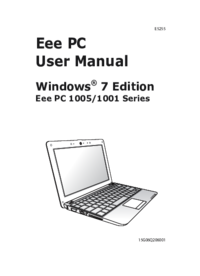
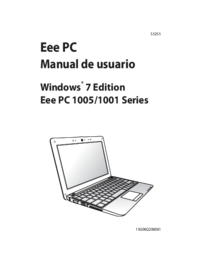
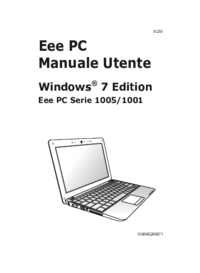
 (87 pages)
(87 pages) (68 pages)
(68 pages) (28 pages)
(28 pages)
 (231 pages)
(231 pages) (74 pages)
(74 pages) (116 pages)
(116 pages) (120 pages)
(120 pages)







Comments to this Manuals